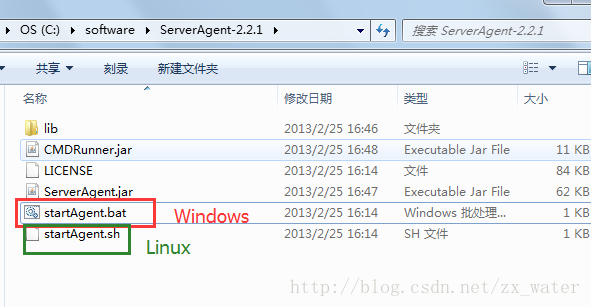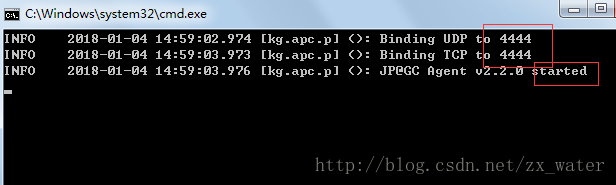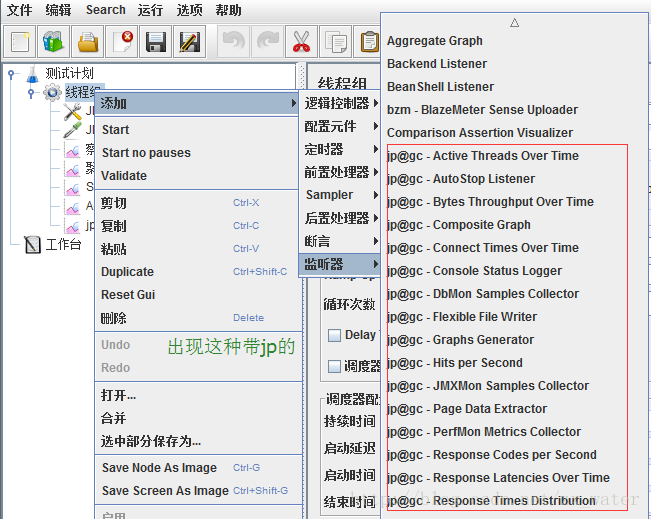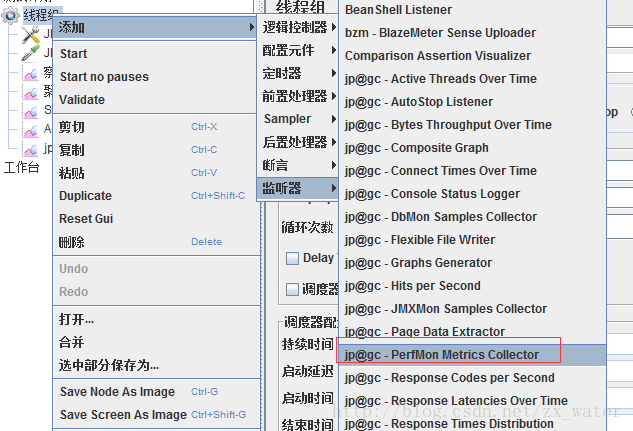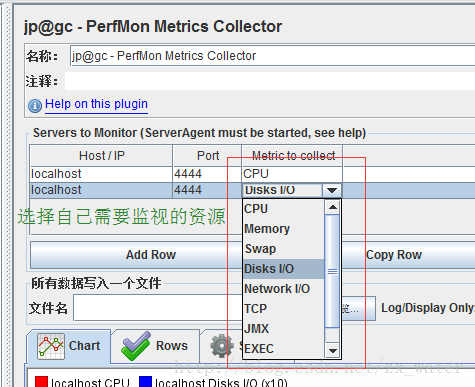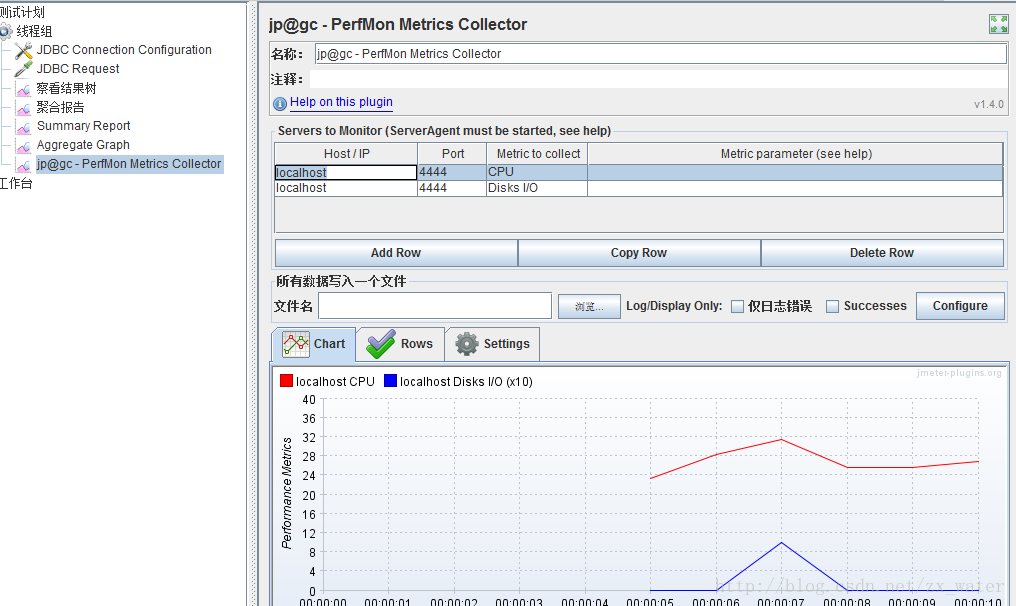一:插件介绍
下载JMeterPlugins-Extras与JMeterPlugins-Standard以及ServerAgent
二:配置插件
2.1:将JMeterPlugins与JMeterPlugins-Standard这两个包解压,找到JMeterPlugins-Extras.jar与JMeterPlugins-Standard.jar;将这两个jar文件放到jmeter安装目录下的lib/ext下
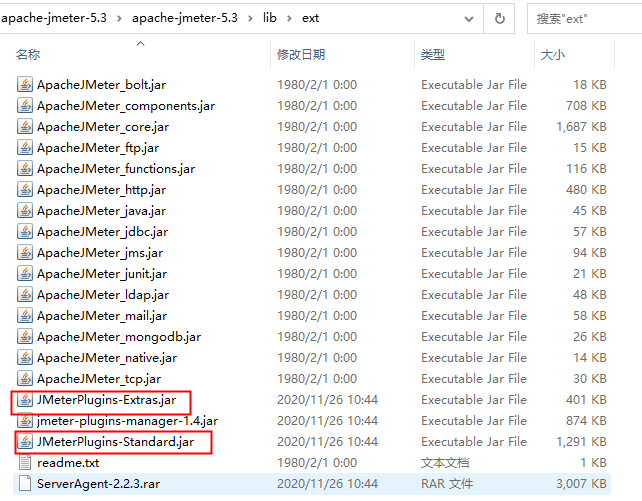
2.2:将ServerAgent包解压,放在被测服务器上
2.2.1、如果是LINUX环境,执行./startAgent.sh文件,如果是WINDOWS服务器,双击startAgent.bat
2.2.2、如果startAgent.sh不能执行,那么需要增加权限,在你的文件夹那一层执行chmod -R 777 ServerAgent-2.2.3
2.2.3、serveragent监听程序的端口号默认是4444.可以用netstat -tpln命令查看目前有哪些端口号在使用.
如果出现防火墙禁用了4444端口,可以选择关闭防火墙,或者将4444端口加入到防火墙规则中(如果出现连接超时,可能是防火墙没关,此时可以关闭防火墙或开发4444端口)
systemctl start firewalld 开启防火墙
firewall-cmd --add-port=10001/tcp --permanent 永久添加10001 端口
firewall-cmd --reload 配置生效
firewall-cmd --list-ports 列出开放的端口
systemctl stop firewalld 关闭防火墙
到安装目录下找到startAgent.bat(Windows),双击,弹出命令窗口,出现如下信息代表启动成功
三:操作
重启jmter,如果有以下选项,则代表整合成功
添加监视器
选择需要监控的对象,host/ip=服务器ip,port=serveragent的端口
选择文件:csv类型文件,如果出现以下提示(这步操作是必须的,否则会报错)

解决方法:
新建一个txt,输入以下代码,保存后,后缀名改成csv,这样就可以正常使用
<?xml version="1.0" encoding="UTF-8"?>
<testResults version="1.2">
</testResults>
运行之后,确保ServerAgent已启动
PS:csv里面的文件看不懂没关系,这就是为绘制图表提供信息。
重复运行会出现以下提示:
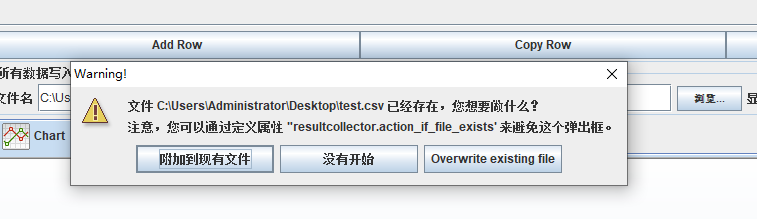
解决方法:
可以修改jmeter.properties文件,在1040行附近,添加resultcollector.action_if_file_exists=APPEND(APPEND,每次运行将新的数据附加到现有文件)